Remake Resident Evil 4 je ďalším populárnym prírastkom do série Resident Evil. Ide o remake populárnej hry Resident Evil 4 z roku 2005 s intenzívnym príbehom a napínavými akčnými sekvenciami. Avšak, ako každá iná hra pre Windows, nie je zbavená problému s padaním.
Mnoho používateľov hlásilo zlyhanie Resident Evil 4 Remake (RE4R) na Windows 11. Ak sa tiež boríte s rovnakým problémom , vyskúšajte riešenia uvedené nižšie, aby ste problém definitívne vyriešili.
1. Skontrolujte systémové požiadavky Resident Evil 4 Remake
Pred vykonaním akýchkoľvek väčších zmien musíte potvrdiť, že váš počítač dokáže spustiť Resident Evil 4 Remake. Ak niektorá z minimálnych požiadaviek nie je splnená, hra spadne alebo sa na vašom počítači nespustí vôbec. Nižšie sú uvedené minimálne požiadavky na spustenie Resident Evil 4 Remake na počítači so systémom Windows:
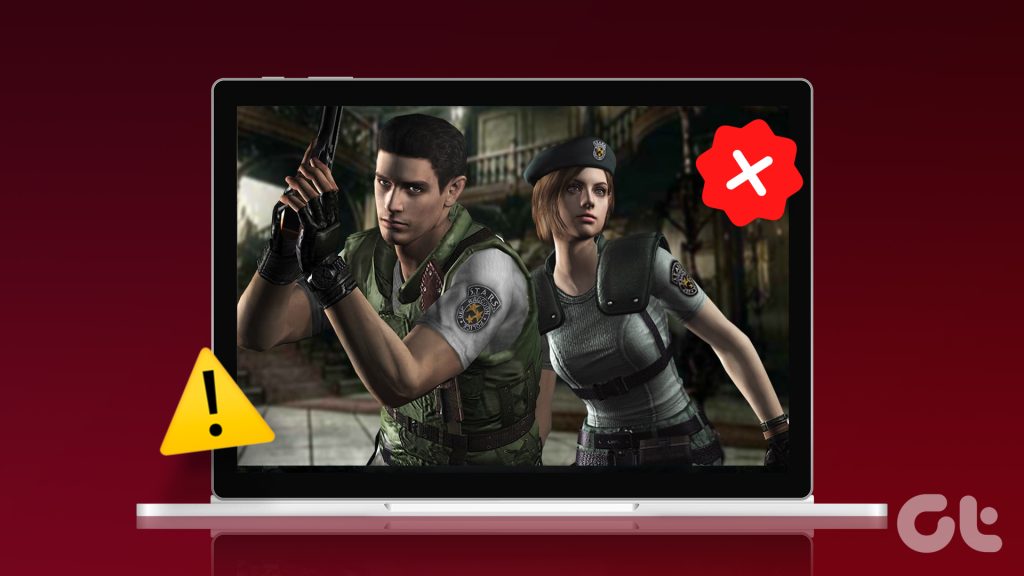 Skontrolujte, či váš počítač zaškrtáva všetky políčka na spustenie hry. Ak nie, žiadne z nižšie uvedených riešení nebude fungovať – budete musieť aktualizovať svoj systém, aby ste vyriešili problém s pádom.
Skontrolujte, či váš počítač zaškrtáva všetky políčka na spustenie hry. Ak nie, žiadne z nižšie uvedených riešení nebude fungovať – budete musieť aktualizovať svoj systém, aby ste vyriešili problém s pádom.
2. Zmena nastavení grafiky Resident Evil 4 Remake
Remake Resident Evil 4 ponúka rôzne grafické možnosti na zlepšenie vášho vizuálneho zážitku. Je však dôležité si uvedomiť, že určité nastavenia nemusia byť kompatibilné s vaším systémom a môžu viesť k zlyhaniu hry.
V takom prípade je dobré mať optimalizované nastavenia grafiky, ktoré fungujú dobre vo všetkých systémoch. Nižšie sú uvedené najlepšie nastavenia grafiky Resident Evil 4 Remake, ktoré zaisťujú, že nebudete musieť robiť kompromisy v oblasti stability alebo vizuálnej kvality.
Rozlíšenie obrazovky – predvolené Frekvencia obnovenia – Predvolené Filtrovanie textúr – Vysoká Ray Tracing – Normálna FidelityFX Super Resolution 2 – Mimoriadny výkon Kvalita siete – Vysoká Kvalita tieňa – Stredná Okolitá oklúzia – SSAO Anti-aliasing – TAA 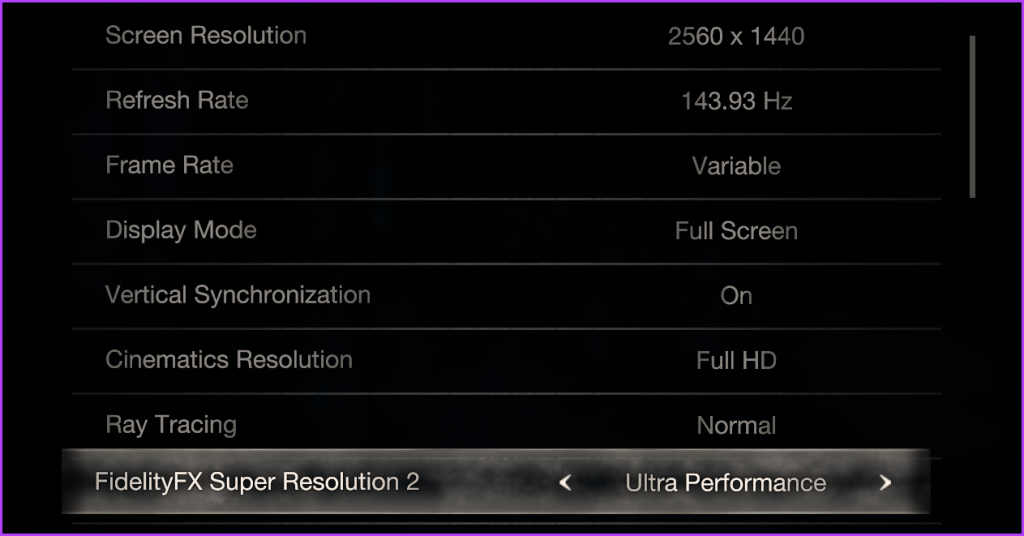
Všetky ostatné nastavenia grafiky ponechajte na predvolené hodnoty. Ak však hra stále padá, znížte využitie VRAM znížením textúr, tieňov a sledovania lúčov.
3. Aktualizácia ovládača grafiky
Ovládač grafiky je dôležitým prvkom počítača so systémom Windows, ktorý zaisťuje najlepší zážitok zo sledovania a zabraňuje akýmkoľvek problémom pri vykonávaní úloh súvisiacich s grafikou.
Keď však Ak je ovládač grafiky zastaraný alebo poškodený, budete náchylní na rôzne problémy, vrátane toho, ktorý je po ruke. Môžete aktualizovať ovládač grafiky. Postupujte takto:
Krok 1: Stlačením klávesovej skratky Windows + X otvorte ponuku Power User a zo zoznamu vyberte položku Správca zariadení.
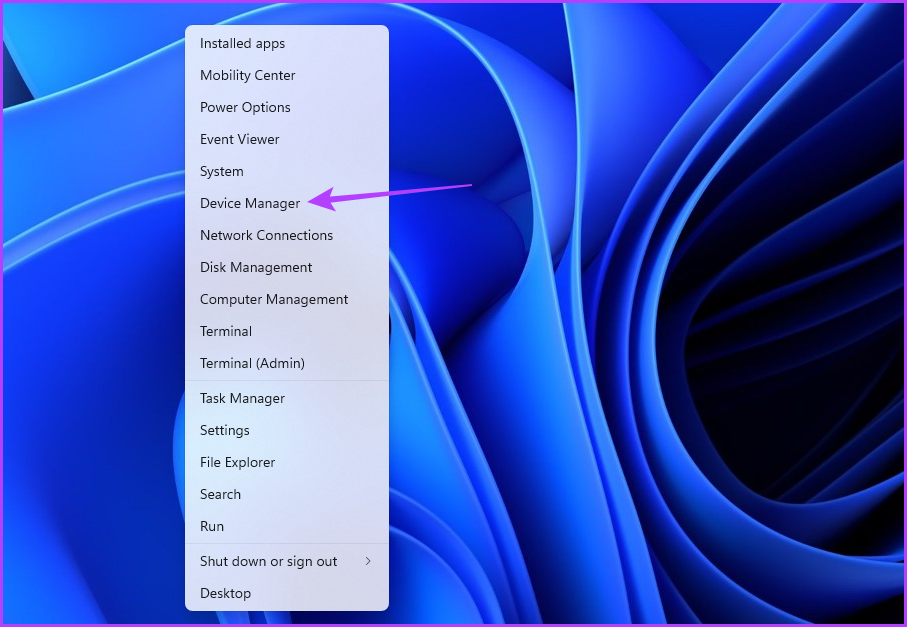
Krok 2: Dvakrát kliknite na Display adapters.
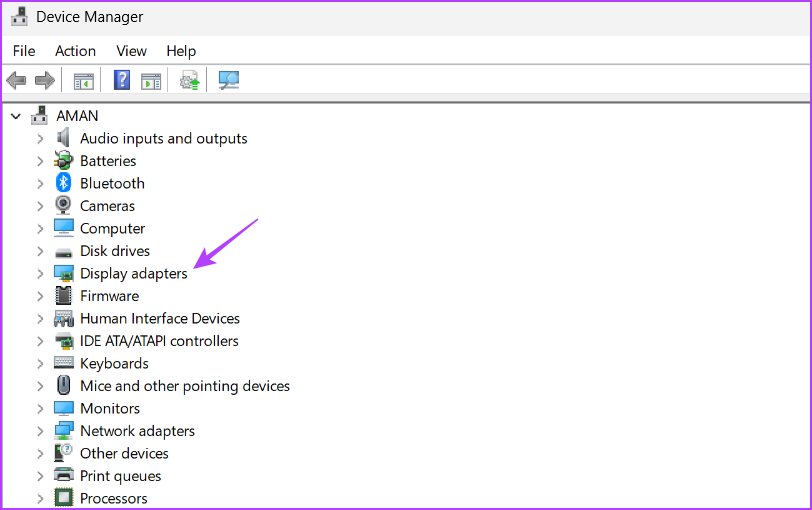
Krok 3: Kliknite pravým tlačidlom myši na nainštalovaný grafický ovládač a vyberte Aktualizovať ovládač.
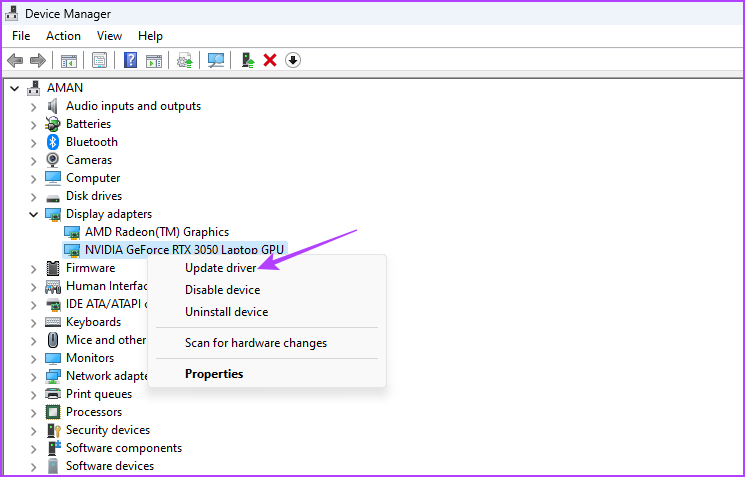
Krok 4: Vyberte možnosť „Automaticky vyhľadávať ovládače“.
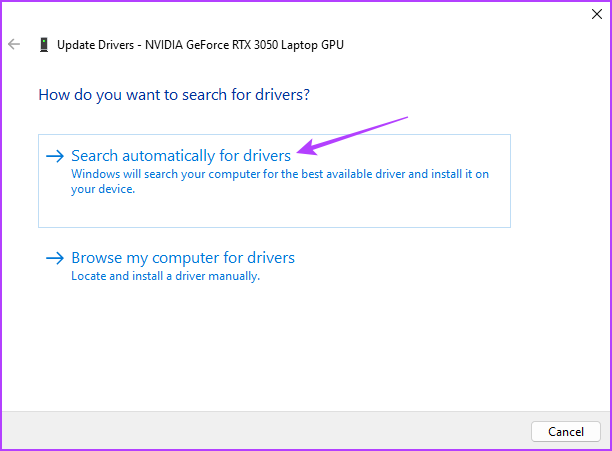
Windows bude vyzerať a stiahnite si akúkoľvek dostupnú aktualizáciu ovládača grafickej karty. Po dokončení procesu aktualizácie reštartujte počítač a skontrolujte problém.
Prípadne môžete prejsť na webovú stránku výrobcu grafickej karty (NVIDIA, AMD alebo Intel) a stiahnite si všetky dostupné aktualizácie pre váš grafický ovládač. NVIDIA vydala špeciálnu aktualizáciu na vyriešenie problémov s padaním v hrách ako Resident Evil 4 Remake, Assassin’s Creed Origins a The Last of Us. Ak chcete stiahnuť túto aktualizáciu, postupujte podľa týchto krokov:
Krok 1: Pomocou nižšie uvedeného odkazu prejdite na stránku podpory NVIDIA.
Krok 2: Kliknutím na tlačidlo Kliknite sem stiahnite aktualizáciu ovládača.
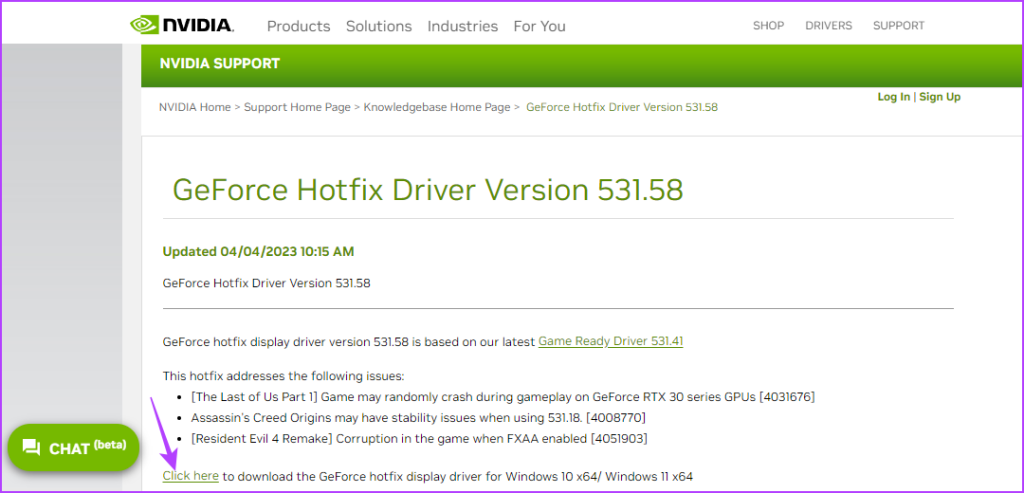
Krok 3: Otvorte stiahnutý súbor.
Krok 4: Počkajte, kým sa dokončí proces extrakcie.
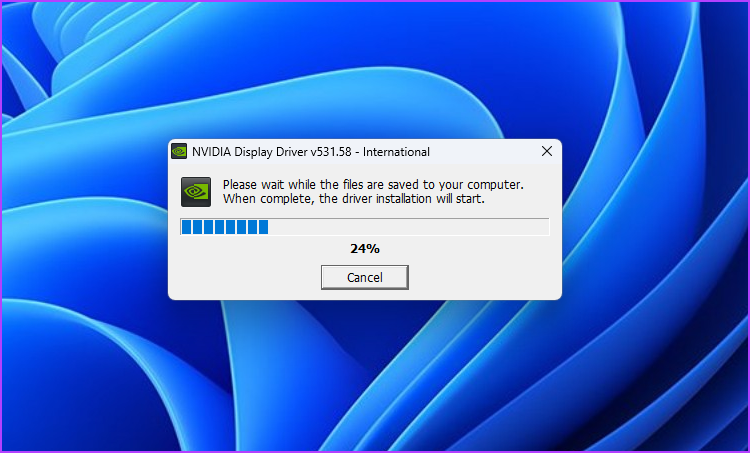
Krok 5: Vyberte ovládač grafickej karty NVIDIA a možnosť GeForce Experience a kliknite na tlačidlo Súhlasím a pokračovať.
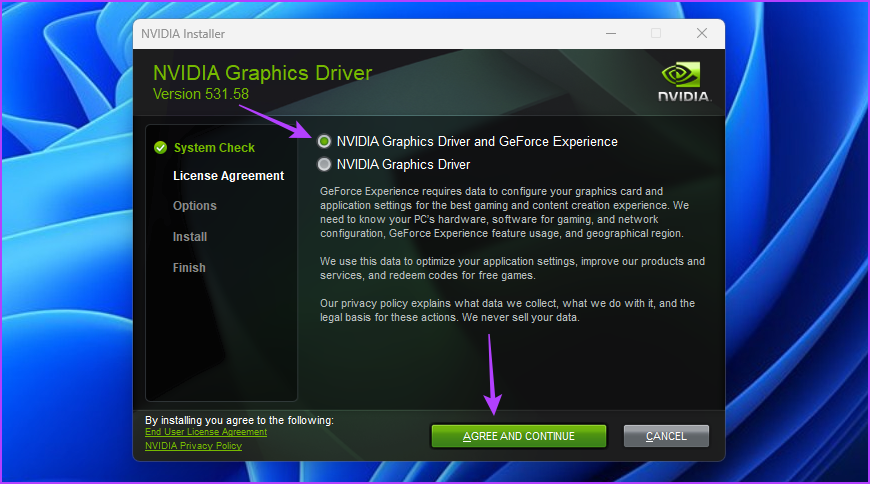
Krok 6: Vyberte možnosť Express a kliknite na tlačidlo Ďalej.
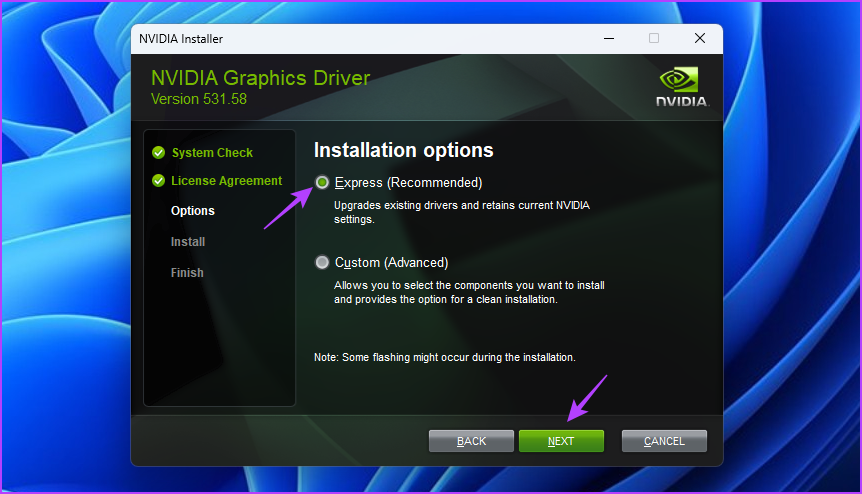
Inštalátor NVIDIA nainštaluje do vášho systému najnovšiu aktualizáciu grafického ovládača NVIDIA. Potom reštartujte systém a skontrolujte problém.
3. Zakázať pretaktovanie GPU
Pretaktovanie GPU je jednou z mnohých techník, ktoré môžete použiť na posunutie výkonu GPU za jeho hranice. Aj keď pretaktovanie dokáže zázraky, ak sa vykoná správne, môže tiež spôsobiť zlyhanie hry.
Pre potvrdenie skontrolujte, či vo vašom systéme nepadajú iné graficky orientované aplikácie. Ak áno, problém spôsobuje váš pretaktovaný GPU.
Ak to chcete vyriešiť, spustite nástroj na pretaktovanie a vráťte všetky posledné zmeny v pretaktovaní GPU. Po dokončení reštartujte systém a skontrolujte, či problém s pádom pretrváva.
5. Overte herné súbory
Ďalším hlavným dôvodom, prečo Resident Evil 4 (RE4R) pri spustení neustále padá, môžu byť poškodené herné súbory. Našťastie môžete tieto poškodené súbory odhaliť a opraviť pomocou funkcie overenia súborov Steamu.
Keď overíte herné súbory, Steam ich porovná so súbormi na hernom serveri. Ak zistí akúkoľvek korupciu, automaticky ju nahradí svojim pracovným náprotivkom. Teraz, keď už viete, ako táto funkcia funguje, poďme sa pozrieť, ako ju používať:
Krok 1: Stlačením klávesu Windows otvorte ponuku Štart.
Krok 2: Do vyhľadávacieho panela zadajte Steam a stlačte Enter.
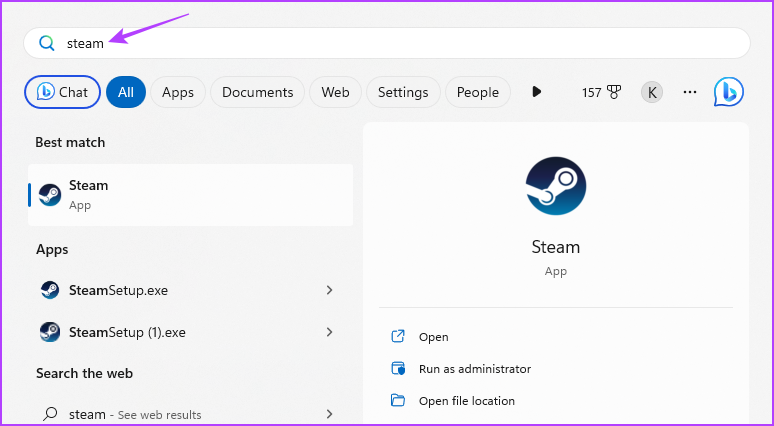
Krok 3: Kliknite na možnosť Knižnica v hornej časti.
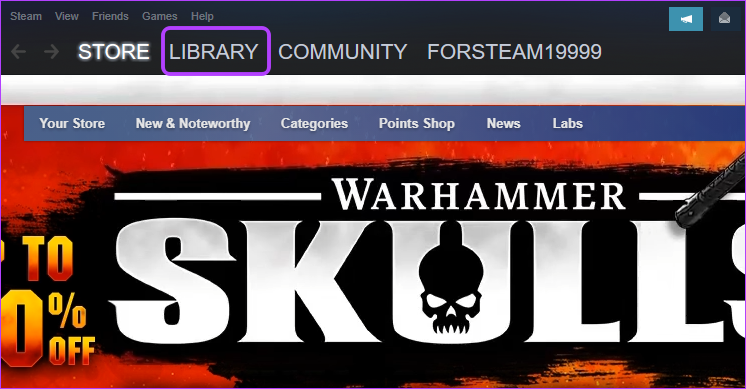
Krok 4: Kliknite pravým tlačidlom myši na Resident Evil 4 Remake na ľavom bočnom paneli a vyberte Vlastnosti.
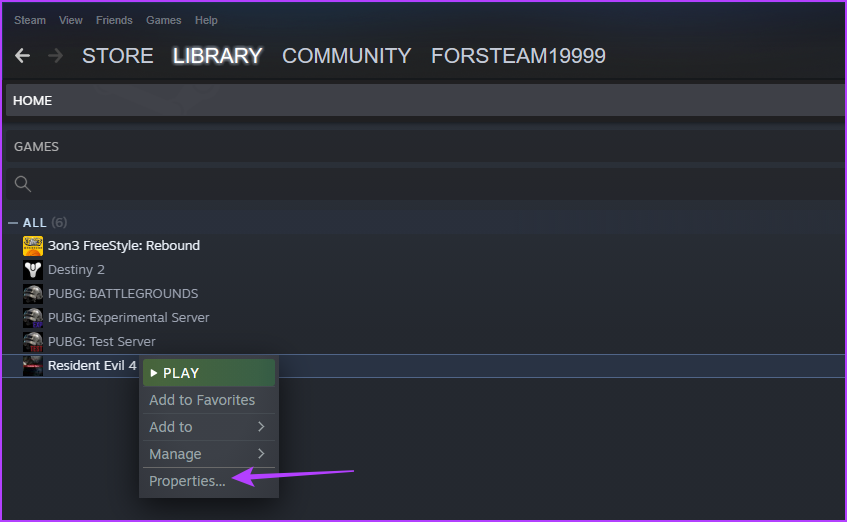
Krok 5: Na ľavom bočnom paneli vyberte Lokálne súbory a kliknite na tlačidlo „Overiť integritu herných súborov“ v pravom paneli.
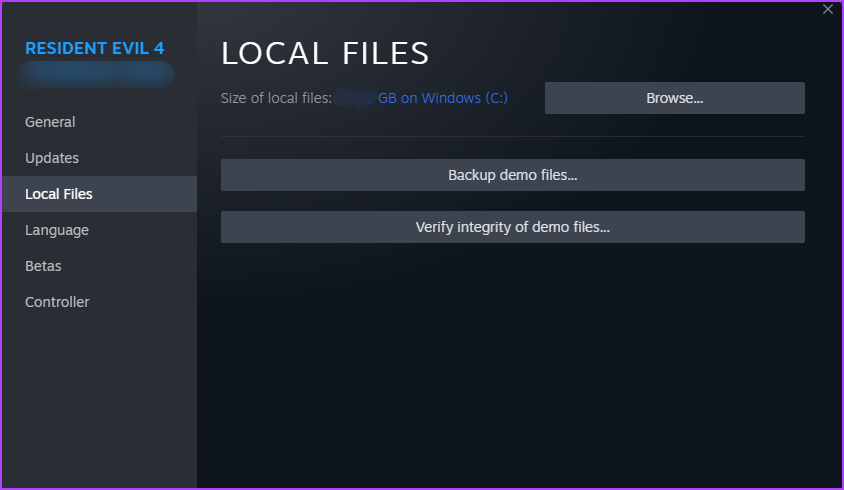
Steam teraz porovná herné súbory so súbormi dostupnými na jeho serveroch. Ak niektoré herné súbory chýbajú, ak sú poškodené, Steam ich automaticky nahradí ich funkčným náprotivkom.
Užite si Remake Resident Evil 4
Dúfajme, že vyššie uvedené riešenia vám pomohli opraviť Resident Evil 4 Problém s pádom Remake (RE4R) v systéme Windows 11. Ak však nič nefunguje, môžete hru preinštalovať ako poslednú možnosť. Môžete tiež zdieľať akúkoľvek inú opravu, ktorá vám pomohla vyriešiť problém s pádom.

